아이폰 보안상 잠김? 보안 잠금을 해제하거나 우회하는 4가지 방법!
아이폰이 보안상 잠겼습니까? 이 글에 아이폰 보안상 잠김이란 무엇이며 이 문제가 나타나는 이유와 보안상 잠김 문제를 해결하는 4가지 방법을 소개할 것입니다. 같이 배워 볼까요?
아이폰은 강력한 보안 기술로 사람들의 사랑을 받고 있습니다. 하지만 이러한 강력한 보안 기술은 때로 문제를 일으키기도 합니다. 특히 아이폰 사용자는 암호를 잊어버리는 문제를 많이 겪어 왔습니다. 여러 번 암호를 시도해서 보안 잠금을 해제하는 방법을 찾는 분이 있는가 하면 보안 잠금 화면에 갇히게 되는 분도 많습니다.
그렇다면 아이폰 보안상 잠금이란 무엇입니까? 이 잠금을 해제하고 아이폰에 다시 접근하는 방법은 무엇입니까? 이 기사에서는 아이폰 보안 잠금에 대해 알아야 할 모든 것과 해결 방법에 대해 설명합니다. 이 글을 보고 적절한 방법을 선택해서 문제를 해결해 봅시다!
보너스 팁: 애플 아이디가 활성화되어 있지 않거나 잠기는 문제 해결 방법>>
보안 잠금이란?
보안 잠금은 아이폰이 위험을 인식해 잠겨 있다는 것을 의미합니다. iOS 15.2 및 이상 시스템을 실행하는 아이폰에 내장되어 있는 보안 기능으로 아이폰의 보안을 보장합니다. 특히 이 문제는 사용자가 아이폰의 잠금 화면에 잘못된 비밀번호를 반복적으로 입력해서 흔히 발생합니다.
대부분의 경우 아이폰은 비밀번호 시도가 여러 번 실패하면 처음에 ‘아이폰 사용할 수 없음’이라는 문구가 표시됩니다. 실패한 횟수가 증가할 수록 보안 잠금이 발생합니다. iOS 15.2 이상에서는 보통 잘못된 암호를 9번 입력하는 경우 15분 동안 잠기는데 10번과 11번의 경우 1시간 동안 잠기게 됩니다. 이때 다시 잘못 입력하면 아이폰은 보안 잠금만 표시되고 잠김 시간도 더 이상 표시되지 않습니다. 이는 아이폰이 영구적으로 보안 잠금 상태를 유지한다는 것을 의미합니다.
보안 잠금이 발생하는 이유
아이폰이 잠기는 원인은 여러 가지가 있는데 흔히 볼 수 있는 것은 다음과 같다.
- 여러 사람이 한 애플 계정을 공유하는 경우 애플이 이를 위혐으로 인식해 아이폰을 잠급니다.
- 한 아이폰에서 다른 애플 아이디로 빈범하게 로그인되는 경우 아이폰이 잠길 수 있습니다.
- 잘못된 비밀번호를 여러 번 입력하는 것은 이 아이폰 잠김 문제를 유발하는 가장 큰 원인입니다.
- 어떨 때 사용자와 관계없이 iOS 시스템 자체 문제가 발생한 경우 이 문제를 일으킬 수도 있습니다.
1. 보안 잠금 화면에서 잠금 해제 (비밀번호 알아야 함)
아이폰이 계속 잠겨 있지만 iOS 15.2 이상 시스템을 실행하는 아이폰에서는 보안 잠금 화면이 나타납니다. 이 화면에서 암호를 다시 입력할 수는 없지만 ‘iPhone 지우기’라는 옵션이 표시됩니다. 애플 아이디와 암호를 알고 계시는 분들이 이 방법을 사용하여 잠금을 쉽게 해제할 수 있습니다. 하지만 이 방법을 사용하는 경우 아이폰의 모든 데이터와 설정이 영구적으로 삭제됩니다. 따라서 필요하시면 데이터를 미리 백업하는 것이 좋습니다.
단계1: 화면 오른쪽 아래에 있는 ‘iPhone 지우기’ 버튼을 누르십시오. 이 버튼을 클릭한 후 확인 화면이 나타납니다. 이제 ‘iPhone 지우기’ 버튼을 다시 클릭하십시오.
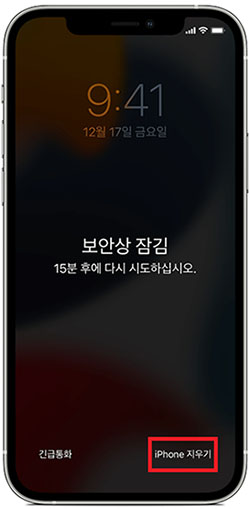
‘iPhone 지우기’ 버튼 클릭
단계2: 이제 아이폰의 애플 아이디와 암호를 입력해서 애플 계정에서 로그아웃해야 합니다.
단계3: 마지막으로 ‘iPhone 지우기’ 버튼을 더 한번 눌러 기기를 기본 설정으로 복원하시면 됩니다. 이제 아이폰이 새 장치로 설정되고 잠금 문제도 해결됩니다.
2. 비밀번호 없이 한 번의 클릭으로 잠긴 아이폰 잠금 해제 [안전 및 100%성공]
iPhone 보안 잠금을 수정하는 가장 쉬운 방법은 전문적 아이폰 잠금 해제 프로그램인AnyUnlock을 사용하는 것입니다. AnyUnlock은 iOS 기기의 암호 관련 문제를 해결하도록 설계된 소프트웨어입니다. 따라서 아이폰이 보안 잠금 화면에 갇힌 경우 이 도구를 사용하여 iPhone을 즉시 잠금 해제할 수 있습니다.
AnyUnlock을 선택하는 이유:
- 모든 화면 잠금 해제 – AnyUnlock은 4자리/6자리 암호, PIN, 얼굴 ID, 터치 ID, 패턴 등 여러 종류의 잠금을 해제할 수 있습니다.
- 기술 지식 필요없는 – 어려움 없이 몇 번의 클릭만으로 아이폰의 잠금을 해제할 수 있습니다. 누구나 쉽게 이 도구를 사용할 수 있고 단 몇 분 만에 아이폰을 잠금 해제하고 다시 액세스할 수 있습니다.
- 여러 기기를 지원하는 – AnyUnlock은 강력한 잠금 해제 기술으로 iPhone 14/15 등기기에도 적용되고 가장 높은 성공률을 보입니다.
- 기능이 다양한 – AnyUnlock은 화면이 잠긴 아이폰에서 암호를 제거하는 것 외에도 iCloud 활성화 잠금을 우회하기, Apple ID 암호 없이 아이폰 초기화하기 등 여러 목적에 적용됩니다.
무료 다운로드 모든 Windows에서 사용 가능 무료 다운로드 모든 Mac에서 사용 가능
무료 다운로드100% 깨끗하고 안전함
단계1: 컴퓨터에서 AnyUnlock을 다운로드하고 실행하십시오. 아래 화면에서 ‘화면 암호 잠금 해제’ 모드를 선택하십시오.
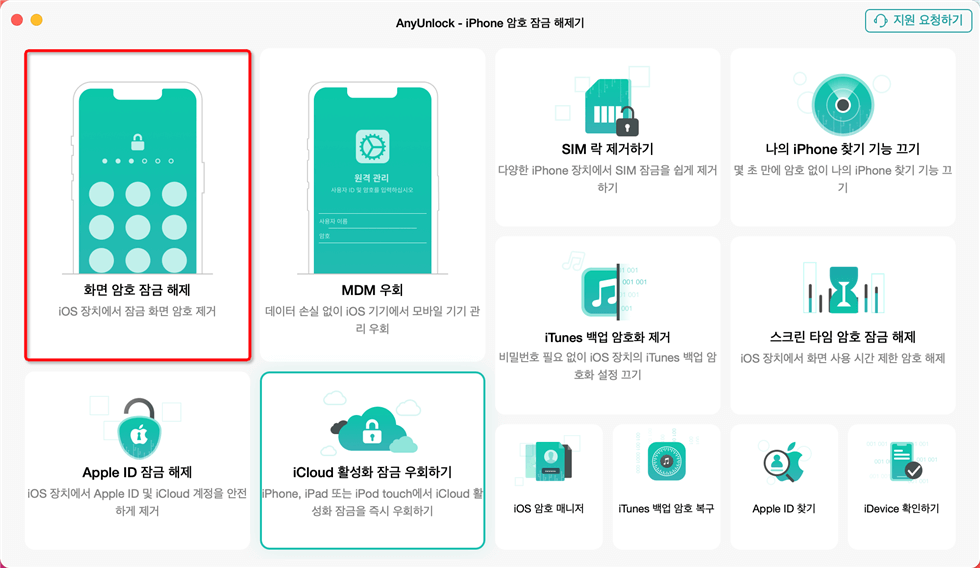
화면 암호 잠금 해제 모드를 클릭하세요
단계2: 이어거 ‘바로 시작’ 버튼을 클릭하여 아이폰에서 암호를 제거하십시오.
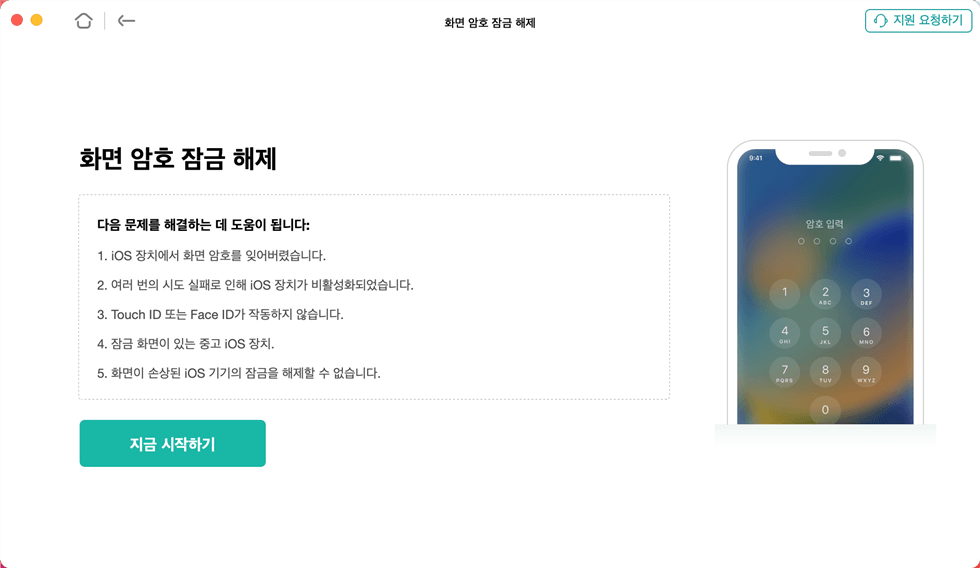
“지금 시작” 버튼를 클릭하세요
단계3: 클릭 후 AnyUnlock은 자동으로 아이폰을 감지합니다. ‘다운로드’ 버튼을 클릭하여 펌웨어 패키지를 다운로드하십시오. 다운로드 프로세스가 끝나면 다음 인터페이스가 표시됩니다. 이제 ‘바로 잠금 해제’ 옵션을 선택하십시오.
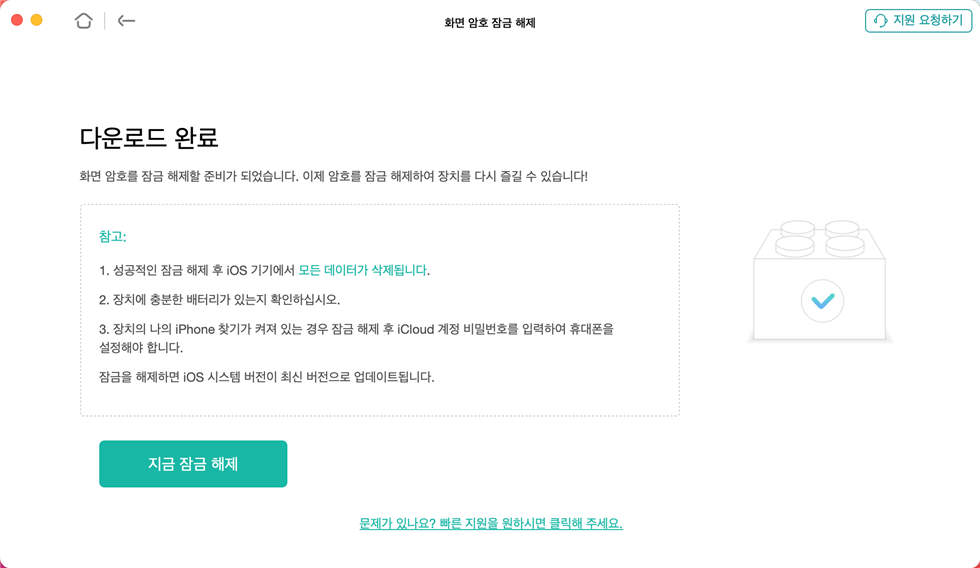
“바로 잠금 해제” 단추 클릭하세요
단계4: 그 후 AnyUnlock이 아이폰의 암호 제거를 시작합니다. 몇 분만 기다리면 화면 암호가 성공적으로 제거되어 다음과 같은 페이지가 표시됩니다.
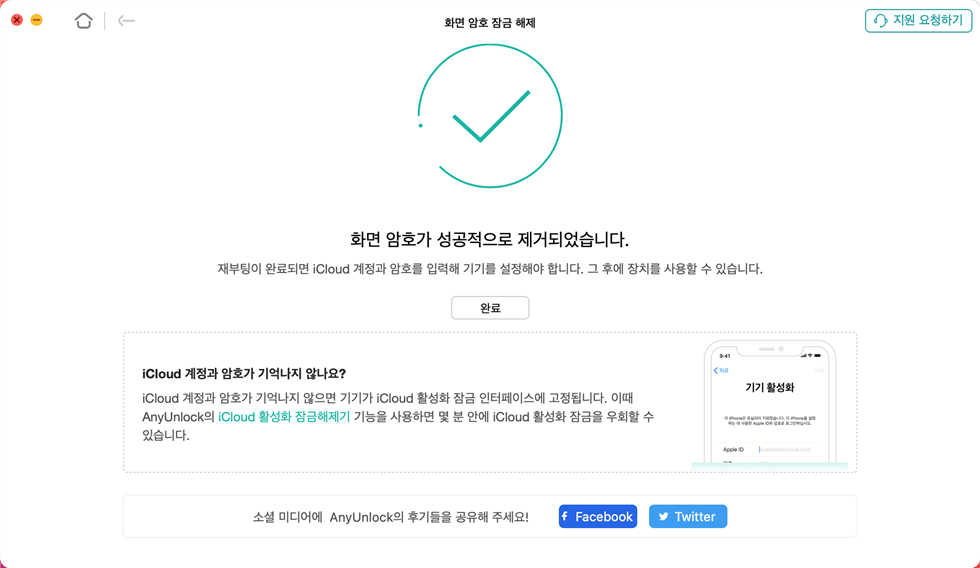
잠금 화면 암호가 성공적으로 제거되었습니다
무료 다운로드 모든 Windows에서 사용 가능 무료 다운로드 모든 Mac에서 사용 가능
무료 다운로드100% 깨끗하고 안전함
3. iCloud를 통해 아이폰 잠김 화면 잠금 해제
모든 iOS 사용자는 iCloud 계정을 생성할 수 있는 고유한 권한이 있습니다. 이 계정은 아이폰이 보안상 잠긴 경우 아이폰을 지우는 데 사용할 수도 있습니다. 그러나 이 방법을 사용하려면 아이클라우드에서 ‘내 iPhone 찾기’ 기능을 활성화해야 하고 애플 아이디 암호를 기억해야 합니다.
단계1: 다른 기기나 컴퓨터에서 iCloud 홈페이지를 열고 애플 아이디로 로그인하십시오.
단계2: 로그인 후 ‘iPhone 찾기’ 옵션을 선택하십시오.
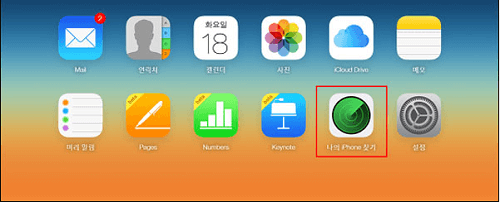
‘iPhone 찾기’ 옵션 선택
단계3: 화면 상단의 ‘모든 장치’를 클릭하십시오. 그러면 이 iCloud 계정으로 동기화되어 있는 모든 기기가 표시됩니다. 이제 잠긴 아이폰을 선택하십시오.
단계4: 선택한 다음 ‘iPhone 지우기’ 옵션을 선택하십시오. 이제 확인을 위해 암호를 다시 입력하라는 메시지가 표시됩니다. 이제 애플 아이디 암호를 입력하십시오.
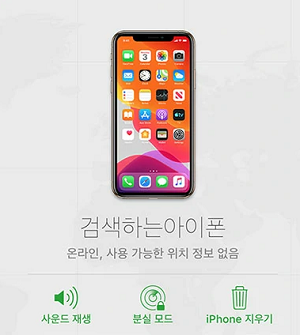
‘iPhone 지우기’ 버튼 클릭
단계5: 이 프로세스가 마치면 아이폰이 복원될 것입니다. 이제 잠긴 아이폰을 정상으로 사용할 수 있습니다.
4. iTunes나 Finder를 통해 아이폰 보안 잠금 해제
iTunes와 Finder를 사용하여 아이폰을 쉽게 업데이트하거나 복구할 수 있다. 또한 보안 잠금을 해제하는 데 사용할 수도 있습니다. Windows를 사용하는 경우 iTunes를 실행하고 Mac을 사용하는 경우 Finder를 사용하십시오. 다음은 구체적인 단계입니다.
단계1: 이 방법을 시작하기 전에 아이폰을 복구 모드로 전환해야 합니다. 아이폰의 버전이 다른 경우 복구 모드로 전환할 때 사용되는 버튼이 다릅니다. 구체적인 전환 방법은 다음과 같습니다. 복구 모드로 전환한 다음 아이폰을 컴퓨터에 연결하십시오.
- iPhone 8 및 이후 모델: 아이폰 측면에 음량 상 버튼와 음량 하 버튼을 순서대로 눌렀다 빠르게 놓으십시오. 다음으로 측면 전원 버튼을 길게 누르십시오.
- iPhone 7, iPhone 7 Plus 및 iPod touch(7세대): 상단/측면 버튼과 음량 하 버튼을 동시에 길게 누르십시오.
- iPhone 6s 및 이전 모델, iPod touch(6세대) 및 이전 모델: 홈 버튼과 상단/측면 버튼을 동시에 길게 누르십시오.
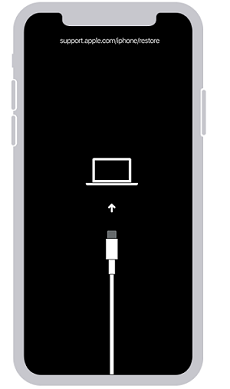
복구 모드로 전환
단계2: 이제 컴퓨터에 iTunes나 Finder를 실행하십시오. 그러면 아이폰을 업데이트하거나 복원하라는 메시지가 나타납니다. 이 화면에서 ‘복원’ 옵션을 누르십시오.
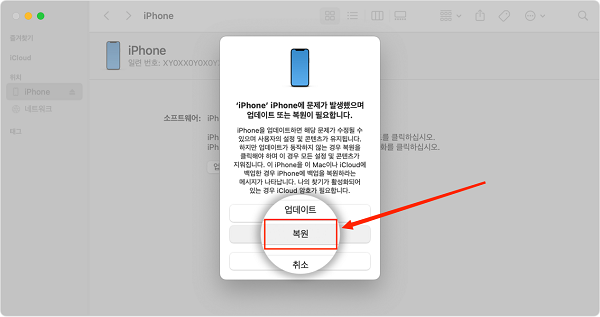
iTunes나 Finder로 아이폰 복원
단계3: 그러면 iTunes나 Finder가 iPhone에 맞는 펌웨어를 자동으로 다운로드합니다. 다운로드 프로세스가 완료되면 아이폰 복원이 시작합니다. 복원 프로세스가 완료될 때까지 시간이 조금 걸릴 수 있으니 잠시만 기다리십시오. 복원 프로세스가 완료되면 아이폰을 다시 사용할 수 있습니다.
결론
위에서 설명한 방법 중 적절한 방법을 선택해서 사용하시면 됩니다. 그 중에서 보안 잠금을 해제하는 가장 쉽고 빠른 프로그램으로 AnyUnlock은 안전할 뿐만 아니라 가장 높은 성공률이 보이면서도 모든 iPhone 모델을 지원합니다. 따라서 이 문제 때문에 고민하고 있으면 AnyUnlock을 무료로 다운로드하여 바로 활용해 보십시오!
무료 다운로드 모든 Windows에서 사용 가능 무료 다운로드 모든 Mac에서 사용 가능
무료 다운로드100% 깨끗하고 안전함
제품 관련 질문? 저희의 지원 팀에 문의하여 빠른 솔루션 확인하기>

